Sie installieren nun den Safe Exam Browser.
- Gehen Sie zurück zum Edge Browser und klicken Sie oben links auf das Tab «Startseite | Microsoft 365».

- Wählen Sie in der Leiste auf der linken Seite «Apps» aus und klicken danach im Bereich «Arbeit erledigen» auf den Knopf «Safe Exam Browser Download».

- Scrollen Sie zum «MacOS» Download und laden Sie diesen herunter.
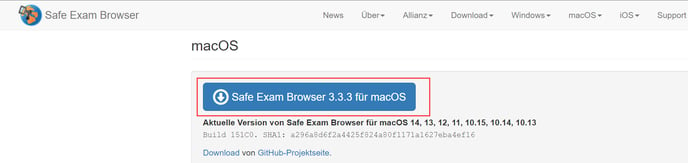
- Bitte warten Sie kurz bis der Download startet.
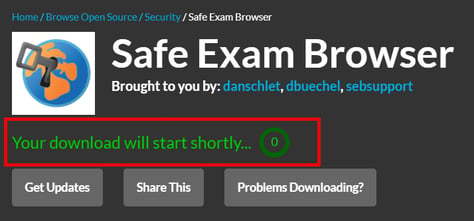
- Bitte öffnen Sie die heruntergeladene Datei.

- Der Computer wird Sie fragen, ob Sie dies wirklich öffnen wollen. Bitte wählen Sie «Öffnen».

- Bitte folgen Sie nun die Anweisungen des Programmes um die Installation abzuschliessen.
- Der Safe Exam Browser wird von Smart Learn beim Start einer Prüfung automatisch konfiguriert, es muss also nichts weiter eingestellt werden.
Gratuliere Sie haben den Safe Exam Browser erfolgreich installiert. Klicken sie nun hier auf Weiter, um zum nächsten Anleitungsschritt zu gelangen.
Hilfe:
- Installation klappt nicht aufgrund fehlender Administrationsrechte:
- Gerät von Lehrbetrieb: Nehmen Sie Kontakt mit der IT-Abteilung Ihres Lehrbetriebs auf.
- Eigenes Gerät: Melden Sie sich mit dem Admin-Login an.
- Wenn Sie die Datei zur Installation nicht finden, gehen Sie auf den Finder und klicken Sie auf «Downloads», dort ist es die aktuellste Datei.

